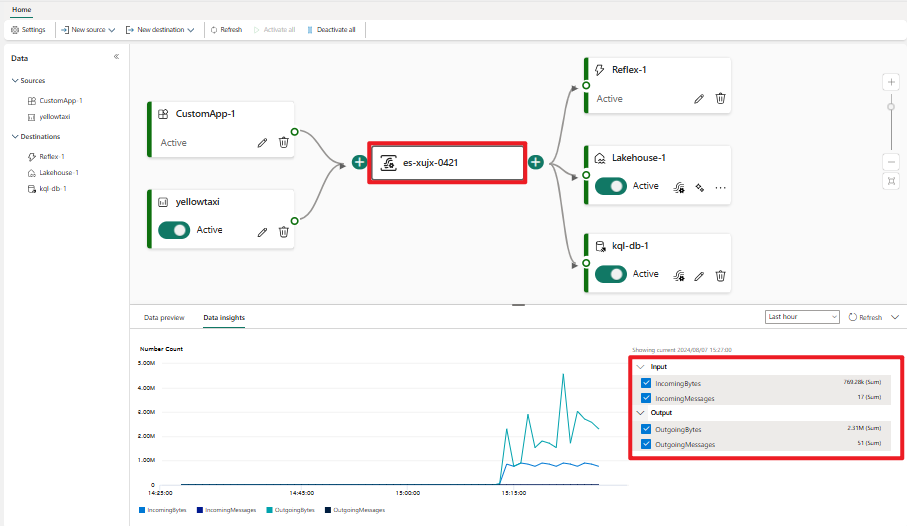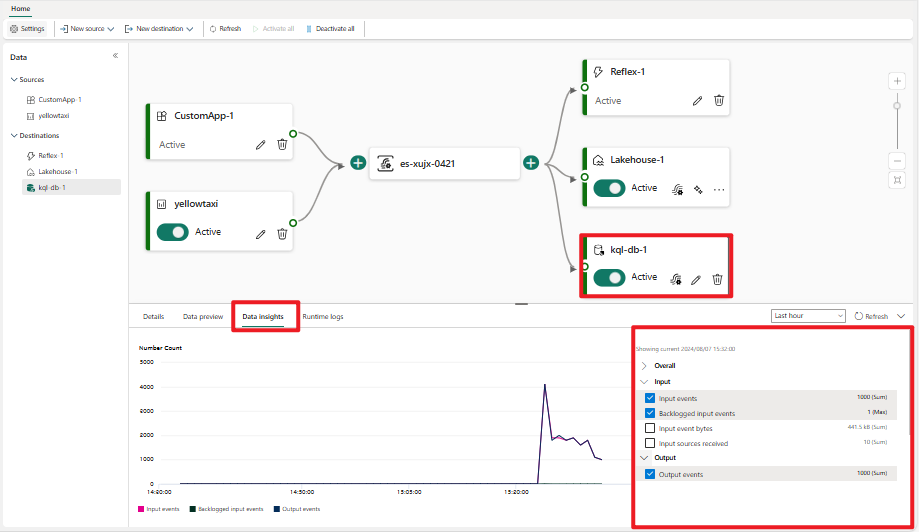การตรวจสอบสถานะและประสิทธิภาพของกระแสข้อมูล
คุณลักษณะสตรีมเหตุการณ์ Microsoft Fabric ช่วยให้คุณสามารถตรวจสอบการสตรีมข้อมูลเหตุการณ์ สถานะการนําเข้า และประสิทธิภาพการนําเข้าข้อมูลได้อย่างง่ายดาย บทความนี้อธิบายวิธีการตรวจสอบสถานะเหตุการณ์สตรีม ตรวจสอบบันทึก ข้อผิดพลาด และข้อมูลเชิงลึกด้วยเมตริก
ในเหตุการณ์มีสองชนิดของประสบการณ์การตรวจสอบ: ข้อมูลเชิงลึก ของข้อมูลและ บันทึกรันไทม์ คุณจะเห็นหนึ่งหรือทั้งสองมุมมอง โดยขึ้นอยู่กับต้นทางหรือปลายทางที่คุณเลือก
ข้อกำหนดเบื้องต้น
ก่อนที่คุณจะเริ่มต้น คุณต้องมี:
- การเข้าถึงพื้นที่ทํางานแบบพรีเมียมด้วยผู้ชมหรือสิทธิ์ด้านบนที่มีรายการ Eventstream ของคุณอยู่
- ต้นทางของฮับเหตุการณ์ Azure หรือปลายทางของเลคเฮ้าส์ถูกเพิ่มไปยังอีเวนต์สตรีมของคุณ
ข้อมูลเชิงลึก
แท็บ ข้อมูลเชิงลึก ข้อมูลจะปรากฏในบานหน้าต่างด้านล่างของตัวแก้ไขหลัก แท็บมีเมตริกที่คุณสามารถใช้เพื่อตรวจสอบสถานะและประสิทธิภาพของเหตุการณ์ ต้นทาง และปลายทาง แหล่งข้อมูลและปลายทางที่แตกต่างกันมีเมตริกที่แตกต่างกัน เมื่อคุณเลือกโหนดในพื้นที่ตัวแก้ไขหลัก เมตริกสําหรับโหนดเฉพาะนั้นจะปรากฏในแท็บข้อมูลเชิงลึก
ข้อมูลเชิงลึกในโหนดเหตุการณ์สตรีม
เมตริกต่อไปนี้จะปรากฏขึ้นสําหรับโหนด eventstream บนแท็บ ข้อมูลเชิงลึกของ ข้อมูล:
| ระบบเมตริก | หน่วย | คำอธิบาย |
|---|---|---|
| IncomingMessages | Count | จํานวนเหตุการณ์หรือข้อความที่ส่งไปยังเหตุการณ์สตรีมในช่วงเวลาที่ระบุ |
| OutgoingMessages | Count | จํานวนเหตุการณ์หรือข้อความขาออกจากเหตุการณ์สตรีมในช่วงเวลาที่ระบุ |
| IncomingBytes | ไบต์ | ไบต์ขาเข้าสําหรับเหตุการณ์สตรีมในช่วงเวลาที่ระบุ |
| โทรออกไบต์ | ไบต์ | ไบต์ขาออกสําหรับเหตุการณ์สตรีมในช่วงเวลาที่ระบุ |
วิธีดูข้อมูลเชิงลึกสําหรับเหตุการณ์สตรีม:
เลือกโหนดเหตุการณ์ในพื้นที่ทํางานตัวแก้ไขหลัก
ในบานหน้าต่างด้านล่าง ให้เลือกแท็บ ข้อมูลเชิงลึก
ถ้ามีข้อมูลภายในกระแสเหตุการณ์ แผนภูมิเมตริกจะปรากฏบนแท็บ ข้อมูลเชิงลึก ข้อมูล
ทางด้านขวาของแท็บ เลือกกล่องกาเครื่องหมายถัดจากเมตริกที่คุณต้องการแสดง
ข้อมูลเชิงลึกในแหล่งฮับเหตุการณ์ Azure ปลายทางของ lakehouse และโหนดปลายทางของฐานข้อมูล KQL
เมตริกต่อไปนี้จะพร้อมใช้งานบนแท็บ ข้อมูลเชิงลึก สําหรับแหล่งฮับเหตุการณ์ Azure ปลายทางของเลคเฮ้าส์ และปลายทางของฐานข้อมูล KQL ('การประมวลผลเหตุการณ์ก่อนโหมดการนําเข้า') โหนด:
| ระบบเมตริก | หน่วย | คำอธิบาย |
|---|---|---|
| เหตุการณ์อินพุต | Count | จํานวนข้อมูลเหตุการณ์ที่กลไกจัดการเหตุการณ์ดึงมาจากเหตุการณ์ (ในปลายทางของเลคเฮ้าส์หรือปลายทางของฐานข้อมูล KQL) หรือจากแหล่งที่มาฮับเหตุการณ์ Azure (ในแหล่งฮับเหตุการณ์ Azure) |
| ไบต์ของเหตุการณ์การป้อนข้อมูล | ไบต์ | จํานวนข้อมูลเหตุการณ์ที่กลไกจัดการเหตุการณ์ดึงมาจากเหตุการณ์ (ในปลายทางของเลคเฮ้าส์หรือปลายทางของฐานข้อมูล KQL) หรือจากแหล่งที่มาของฮับเหตุการณ์ Azure (ในแหล่งฮับเหตุการณ์ Azure) |
| เหตุการณ์ผลลัพธ์ | Count | จํานวนของข้อมูลเหตุการณ์ที่กลไกจัดการเหตุการณ์ส่งไปยังฐานข้อมูลเลคเฮ้าส์หรือ KQL (ในปลายทางของเลคเฮ้าส์หรือปลายทางของฐานข้อมูล KQL) หรือกระแสเหตุการณ์ (ในแหล่งฮับเหตุการณ์ Azure) |
| เหตุการณ์อินพุตที่ถูกอุดตัน | Count | จํานวนของเหตุการณ์อินพุทที่ถูกอุดตันในกลไกจัดการเหตุการณ์ |
| ข้อผิดพลาดในรันไทม์ | Count | จํานวนรวมของข้อผิดพลาดที่เกี่ยวข้องกับการประมวลผลเหตุการณ์ |
| ข้อผิดพลาดในการแปลงข้อมูล | Count | จํานวนเหตุการณ์เอาต์พุตที่ไม่สามารถแปลงเป็น Schema เอาต์พุตที่คาดไว้ได้ |
| ข้อผิดพลาดในการกําหนดความสัมพันธ์ | Count | จํานวนเหตุการณ์การป้อนข้อมูลที่ไม่สามารถดีซีเรียลไลซ์ภายในกลไกจัดการเหตุการณ์ |
| การหน่วงเวลาลายน้ํา | วินาที | การหน่วงเวลาลายน้ําสูงสุดในพาร์ติชันทั้งหมดของผลลัพธ์ทั้งหมดสําหรับต้นทางหรือปลายทางนี้ ซึ่งคํานวณเป็นเวลาของนาฬิกาติดผนังลบลายน้ําที่ใหญ่ที่สุด |
เมื่อต้องการดูข้อมูลเชิงลึกสําหรับแหล่งฮับเหตุการณ์ Azure ปลายทางของ lakehouse หรือปลายทางของฐานข้อมูล KQL ('การประมวลผลเหตุการณ์ก่อนโหมดการนําเข้า'):
เลือกโหนดต้นทางฮับเหตุการณ์ Azure โหนดปลายทางของ lakehouse หรือโหนดปลายทางของฐานข้อมูล KQL ในพื้นที่ทํางานตัวแก้ไขหลัก
ในบานหน้าต่างด้านล่าง ให้เลือกแท็บ ข้อมูลเชิงลึก
ถ้ามีข้อมูลภายในแหล่งฮับเหตุการณ์ Azure ปลายทางของ lakehouse หรือปลายทางของฐานข้อมูล KQL แผนภูมิเมตริกจะปรากฏบนแท็บ ข้อมูลเชิงลึก ของข้อมูล
ทางด้านขวาของแท็บ เลือกกล่องกาเครื่องหมายถัดจากเมตริกที่คุณต้องการแสดง
รายการบันทึกเวลาทํางาน
แท็บบันทึกรันไทม์ช่วยให้คุณสามารถตรวจสอบบันทึกโดยละเอียดที่เกิดขึ้นในกลไกจัดการเหตุการณ์ บันทึกรันไทม์มีระดับความรุนแรงสามระดับ: คําเตือน ข้อผิดพลาด และข้อมูล
เมื่อต้องการดูบันทึกรันไทม์สําหรับแหล่งฮับเหตุการณ์ Azure ปลายทางของ lakehouse และปลายทางของฐานข้อมูล KQL ('การประมวลผลเหตุการณ์ก่อนโหมดการนําเข้า'):
เลือกแหล่งข้อมูลฮับเหตุการณ์ Azure ปลายทางของ lakehouse หรือปลายทางของฐานข้อมูล KQL ในพื้นที่ทํางานตัวแก้ไขหลัก
ในบานหน้าต่างด้านล่าง ให้เลือกแท็บ บันทึก เวลาทํางาน
ถ้ามีข้อมูลภายในแหล่งฮับเหตุการณ์ Azure ปลายทางของ lakehouse หรือปลายทางของฐานข้อมูล KQL บันทึกจะปรากฏบนแท็บ บันทึก รันไทม์
ค้นหาบันทึกด้วย ตัวเลือกตัวกรองตามคําสําคัญ หรือกรองรายการโดยการเปลี่ยนความรุนแรงหรือประเภท
เมื่อต้องการดูบันทึกล่าสุด เลือกรีเฟรช
เนื้อหาที่เกี่ยวข้อง
คำติชม
เร็วๆ นี้: ตลอดปี 2024 เราจะขจัดปัญหา GitHub เพื่อเป็นกลไกคำติชมสำหรับเนื้อหา และแทนที่ด้วยระบบคำติชมใหม่ สำหรับข้อมูลเพิ่มเติม ให้ดู: https://aka.ms/ContentUserFeedback
ส่งและดูข้อคิดเห็นสำหรับ